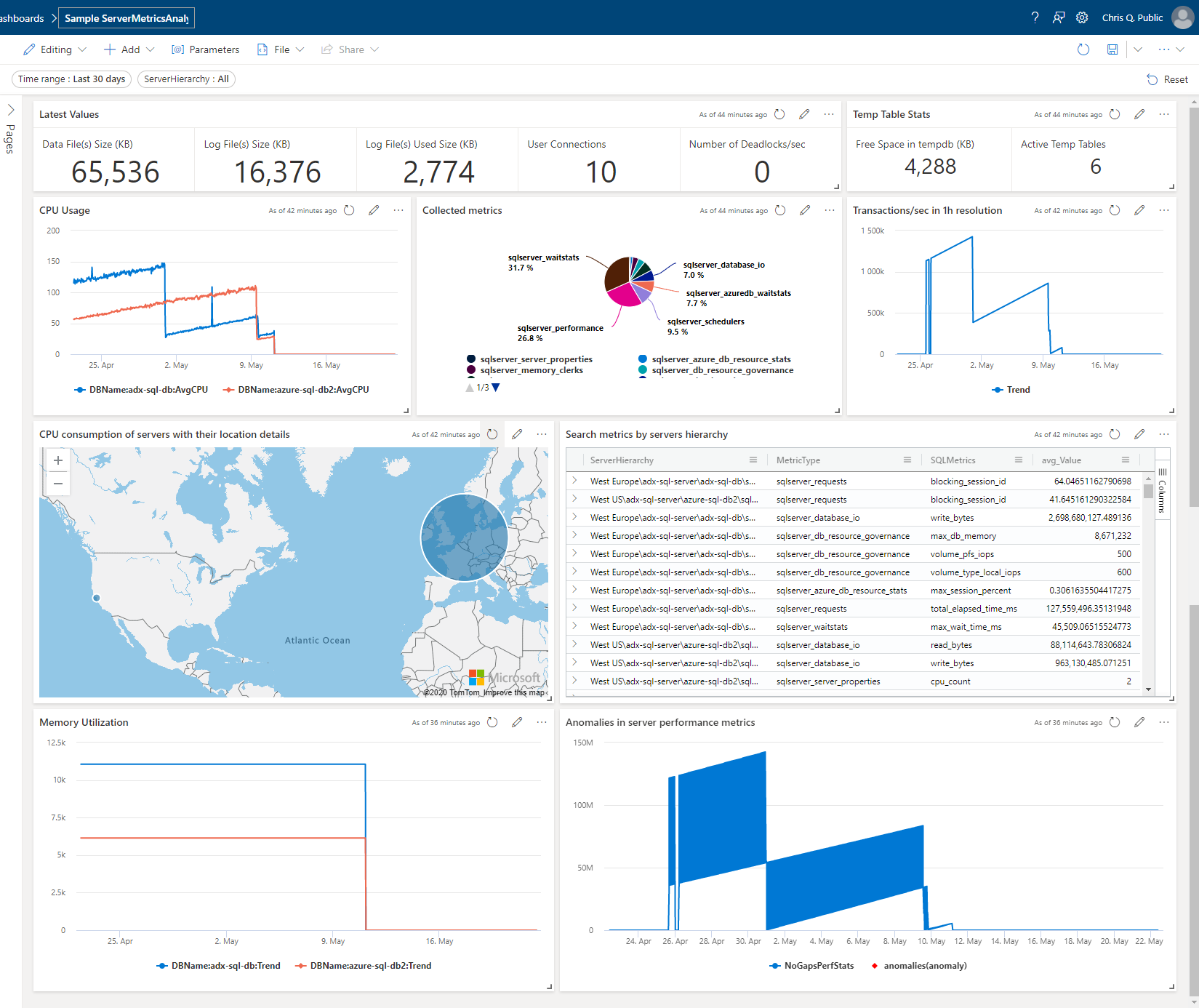Mulai cepat: Memvisualisasikan dasbor data sampel
Antarmuka pengguna web Azure Data Explorer memiliki galeri sampel bagi Anda untuk melihat dasbor bawaan tanpa perlu membuat kluster dan database Anda sendiri atau menyerap data. Dasbor memungkinkan Anda memanipulasi parameter dan visual yang berbeda untuk mendapatkan wawasan dari data Anda.
Dalam mulai cepat ini, Anda akan mempelajari cara mengakses dan menjelajahi dasbor bawaan di galeri sampel antarmuka pengguna web Azure Data Explorer. Pengetahuan tentang Bahasa Kueri Kusto (KQL) tidak diperlukan untuk membuat dan memodifikasi dasbor Anda tetapi dapat digunakan untuk penyesuaian lebih lanjut.
Prasyarat
Akun Microsoft atau identitas pengguna Microsoft Entra untuk masuk ke kluster bantuan. Langganan Azure tidak diperlukan.
Menjelajahi dasbor sampel
Masuk ke antarmuka pengguna web Azure Data Explorer menggunakan akun Microsoft atau identitas pengguna Microsoft Entra Anda.
Di halaman Beranda , pilih Jelajahi dasbor sampel.
Dalam kotak dialog Jelajahi dasbor sampel, pilih dasbor sampel lalu pilih Jelajahi. Sesuai dengan contoh sebelumnya, pilih dasbor sampel Metrik.
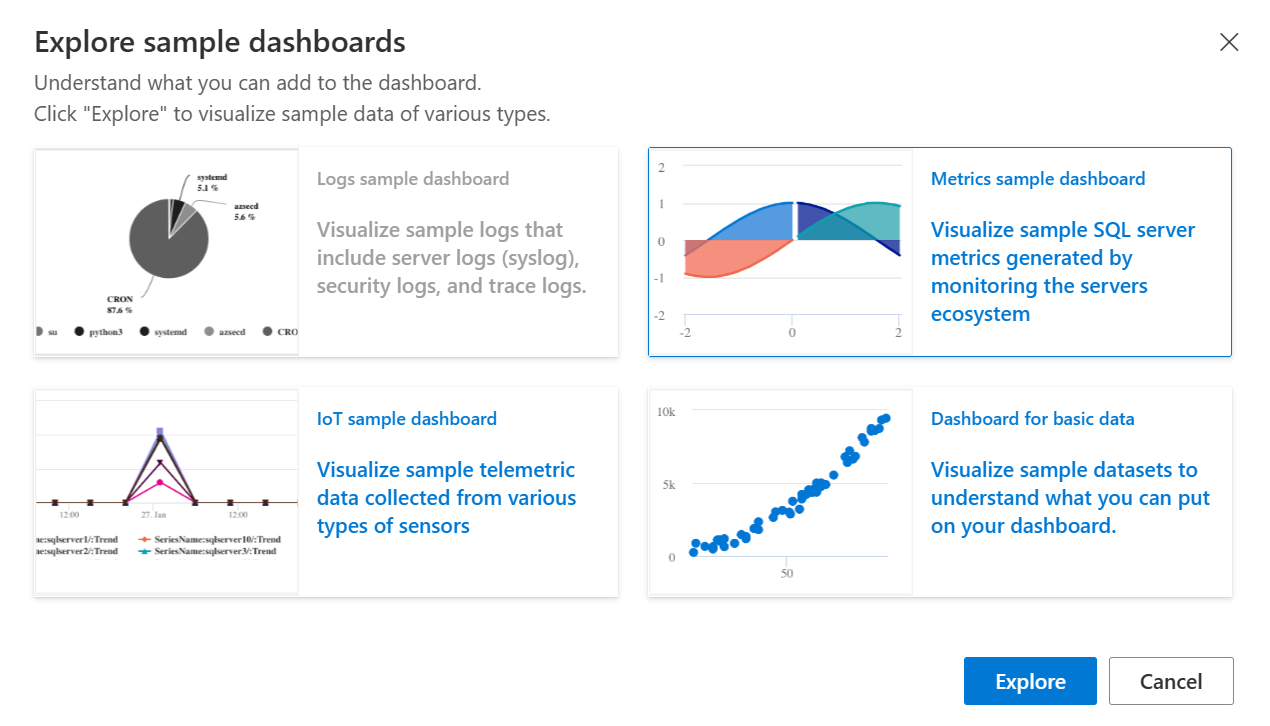
Dasbor terbuka dalam mode edit dan menyajikan berbagai opsi petak peta yang telah dikonfigurasi sebelumnya untuk kustomisasi.
Pilih ikon edit pada petak penggunaan CPU untuk mengakses opsi kueri dan pemformatan KQL yang mendasar. Jelajahi berbagai tab yang memungkinkan Anda menyesuaikan tampilan visual dan meninjau hasilnya. Luangkan waktu untuk membiasakan diri dengan fitur dan opsi yang tersedia.
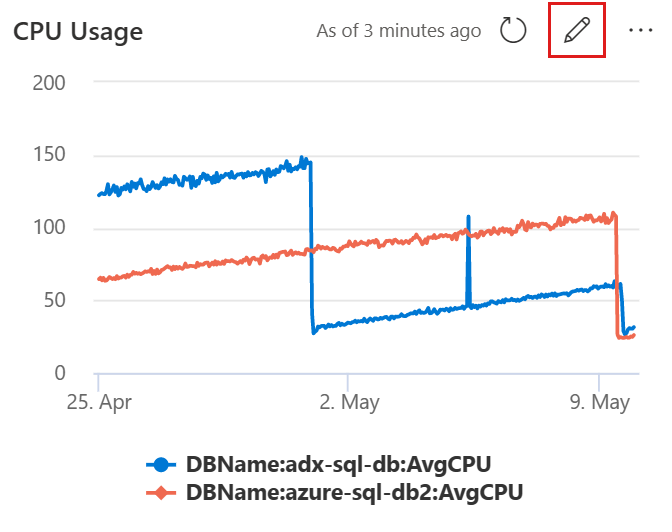
Pilih Terapkan perubahan atau Buang perubahan untuk menyimpan atau membuang perubahan Anda. Ini akan membawa Anda kembali ke dasbor utama.
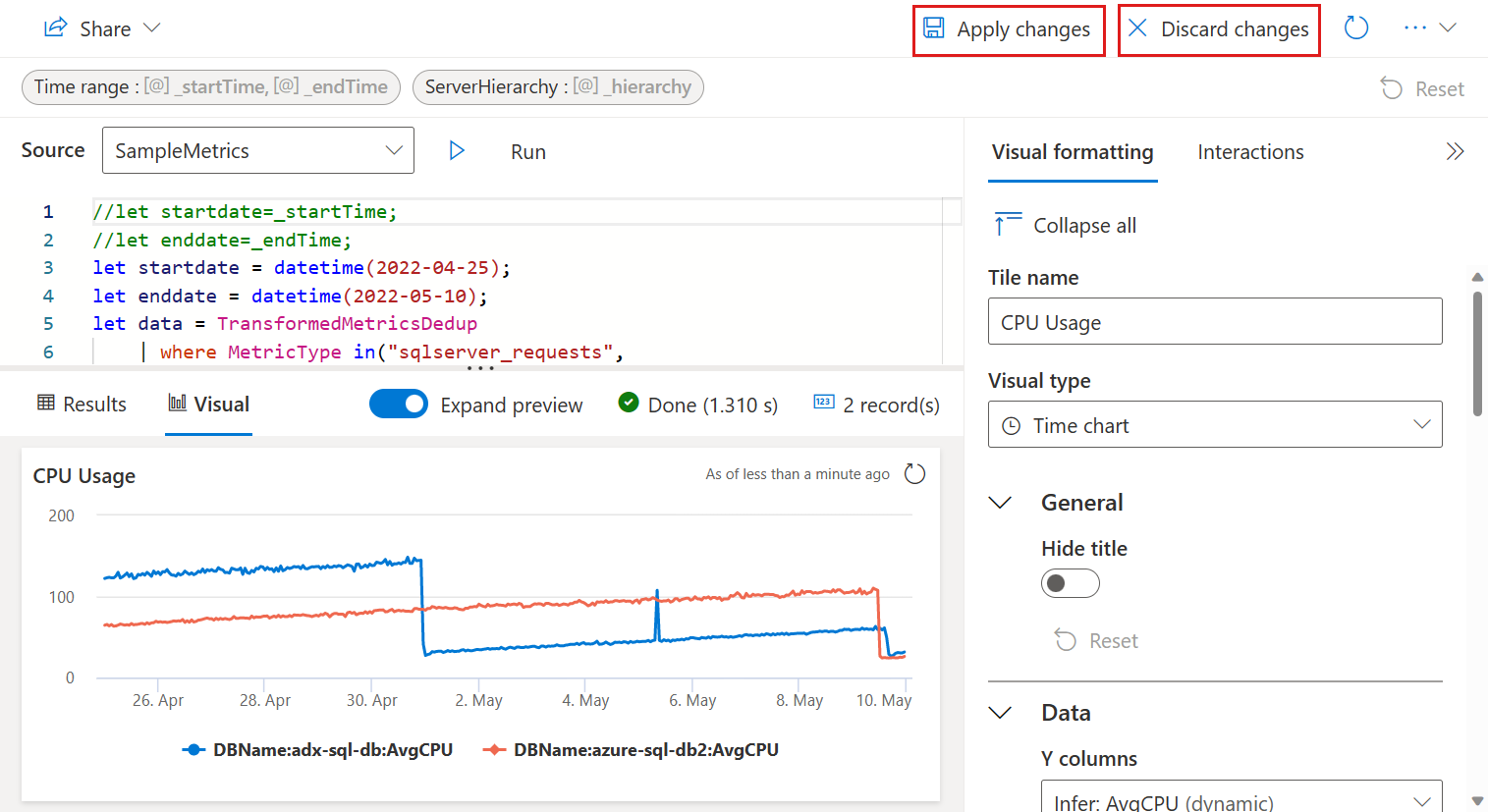
Pelajari cara melihat parameter dan menyesuaikan visual.
Konten terkait
Saran dan Komentar
Segera hadir: Sepanjang tahun 2024 kami akan menghentikan penggunaan GitHub Issues sebagai mekanisme umpan balik untuk konten dan menggantinya dengan sistem umpan balik baru. Untuk mengetahui informasi selengkapnya, lihat: https://aka.ms/ContentUserFeedback.
Kirim dan lihat umpan balik untuk